La guida definitiva per rendere Firefox più veloce
Se utilizzi Firefox da molto tempo, potresti aver notato che diventa più lento con il passare del tempo. Forse ci vogliono alcuni secondi per avviarsi o ci vuole un po' più di tempo per caricare le pagine web. Potresti iniziare a notare che ci vuole circa un secondo per passare da una scheda all'altra o che l' opzione di menu non(menu option doesn) viene visualizzata all'istante.
Se la tua installazione di Firefox è lenta o si blocca più di quanto vorresti, ci sono molti modi diversi per velocizzare un po' le cose. In questo articolo, esaminerò tutti i suggerimenti e i trucchi che ho imparato nel corso degli anni per mantenere Firefox veloce ed efficiente(Firefox fast and efficient) . A seconda del sistema operativo e della configurazione del sistema(operating system and system configuration) , alcune modifiche potrebbero darti una spinta maggiore di altre.
Nota che alcune modifiche richiedono la modifica delle impostazioni del browser in about:config . Se non sai di cosa sto parlando, leggi il mio post precedente sul backup e la modifica di about: config configuration in Firefox .
Abilita cache HTTP

C'è una nuova opzione di cache HTTP(HTTP cache) che può essere abilitata in Firefox , che aiuterà a ridurre i problemi dell'interfaccia utente e vari altri arresti anomali del browser. Apri su: config e cerca(config and search) la voce seguente:
browser.cache.use_new_backend
Fare doppio clic su di esso e modificare il valore da 0 a 1 . Puoi quindi semplicemente chiudere la scheda about: config(config tab) e continuare la navigazione. Non è necessario riavviare il browser o il computer(browser or computer) , ecc. La nuova cache verrà abilitata e dovresti ottenere un aumento della velocità(speed boost) e un'esperienza di navigazione(browsing experience) più fluida .
Aggiorna Firefox
Firefox ha una funzione davvero interessante che fondamentalmente esegue una messa a punto automatica dell'installazione di Firefox(Firefox installation) . Tuttavia, vuoi farlo solo dopo aver capito esattamente cosa fa. In primo luogo, manterrà la cronologia di navigazione, i segnalibri, le password, i cookie, le informazioni di riempimento automatico del sito Web e il dizionario personale.
Eliminerà estensioni e temi, autorizzazioni del sito Web, motori di ricerca aggiunti, cronologia dei download(download history) , impostazioni di sicurezza, impostazioni del plug-in, personalizzazioni della barra degli strumenti, stili utente e funzionalità social. Per accedervi, devi digitare about:support nella barra degli indirizzi.
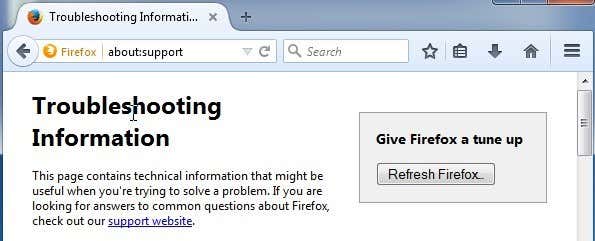
Fai clic sul pulsante Aggiorna Firefox(Refresh Firefox) in alto a destra per iniziare. Ho usato questa funzione diverse volte e funziona benissimo. Ci vuole un po' di tempo per reinstallare alcuni componenti aggiuntivi, ma ho scoperto che mi aiuta a sbarazzarmi dei componenti aggiuntivi che non ho mai usato in primo luogo.
Abilita la modalità provvisoria
Firefox ha una bella funzionalità chiamata Modalità provvisoria(Safe mode) che disabilita estensioni e temi per determinare se un'estensione sta causando problemi. Poiché Firefox è interamente incentrato sulle estensioni, ne incontrerai sicuramente alcune con codice scritto male che può causare molto dolore.
Se trovi che la navigazione in modalità provvisoria è super veloce rispetto alla normale navigazione, puoi quasi garantire che sia un'estensione che causa il rallentamento. È possibile riavviare Firefox in modalità provvisoria facendo clic sull'icona del menu(menu icon) e quindi facendo clic sull'icona(help icon) della guida .

Ora scegli Riavvia con i componenti aggiuntivi disabilitati(Restart with Add-ons Disabled) per entrare in modalità provvisoria.

La modalità provvisoria disattiverà anche l'accelerazione hardware(hardware acceleration) e ripristinerà le personalizzazioni della barra degli strumenti e dei pulsanti(toolbar and button customizations) . Tutto tornerà alla normalità quando riavvierai Firefox normalmente, quindi non pensare di aver perso le personalizzazioni che potresti aver apportato.
Inoltre, al riavvio, ti verrà chiesto di avviare in modalità provvisoria(Start in Safe Mode) o aggiornare Firefox(Refresh Firefox) , che è l'altro suggerimento che ho già menzionato sopra.

È meglio disabilitare tutti i componenti aggiuntivi e quindi abilitarli uno per uno per vedere quale causa il rallentamento, il blocco o l'arresto anomalo di (freeze or crash)Firefox . Puoi vedere tutti i componenti aggiuntivi e i plug-in facendo clic sul menu di Firefox e facendo clic(Firefox menu and clicking) su Componenti aggiuntivi( Add-ons) .

Più componenti aggiuntivi e plug-in disabiliti o elimini, più veloce sarà l'esecuzione di Firefox . Alcuni plug-in verranno impostati su Chiedi di attivare(Ask to Activate) , il che è ok. Vuoi controllare tutti quelli che sono impostati su Attiva sempre(Always Activate) e vedere quali possono essere passati a Chiedi di attivare(Activate) .
Riduci al minimo l'utilizzo della memoria
Firefox ha alcuni di questi trucchi per le prestazioni integrati e un altro è quello di ridurre al minimo l' utilizzo della memoria(memory usage) . Vai avanti e digita about:memory nella barra degli indirizzi(address bar) e puoi ottenere informazioni dettagliate sull'utilizzo della memoria su Firefox .
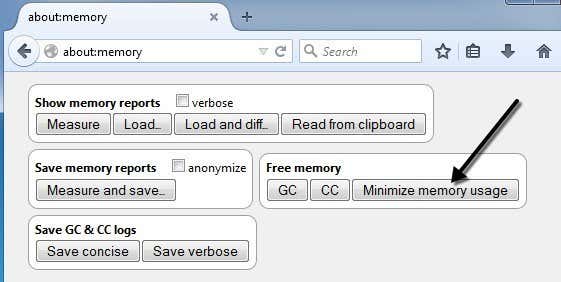
Vedrai un pulsante sotto Memoria libera(Free Memory) chiamato Riduci al minimo l'utilizzo della memoria(Minimize memory usage) . Fare clic(Click) su quello e proverà a liberare memoria immediatamente e quindi a rendere Firefox più veloce. Questa è una buona opzione da utilizzare se hai un sacco di schede aperte in Firefox e di recente ne hai chiuse molte. Tutta la memoria precedentemente detenuta da quelle schede e ancora utilizzata da Firefox verrà liberata.
Cancella cache
Un altro modo semplice per rendere Firefox più veloce(Firefox faster) è svuotare periodicamente la cache. Per impostazione predefinita, Firefox memorizza nella cache i contenuti della maggior parte dei siti Web che visiti, in modo che si carichino più velocemente quando li visiti di nuovo. A breve termine, funziona bene e velocizza la navigazione, tuttavia, una volta che la cache diventa molto grande, può iniziare a rallentare le cose.
Se fai clic sul menu di Firefox(Firefox menu) , fai clic su Opzioni(Options) e quindi su Avanzate(Advanced) , vedrai una scheda Rete(Network) che ti consente di svuotare la cache.
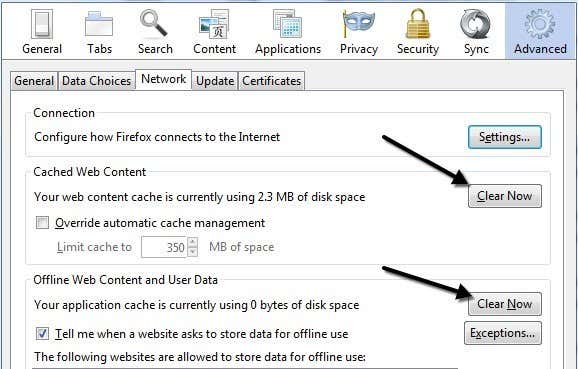
Non suggerisco di svuotare la cache molto spesso, poiché ciò rallenterà la navigazione. La cosa migliore da fare è controllare ogni pochi mesi o selezionare la casella Ignora gestione automatica della cache(Override automatic cache management box) e impostare il valore in base al tipo di disco rigido che hai. Poiché si accede a questa cache tramite disco, può essere piuttosto lenta se si dispone di un disco rigido lento.
Tuttavia, se si dispone di un'unità SSD(SSD drive) estremamente veloce , l'utilizzo della cache può essere più vantaggioso. Quindi mantienilo piccolo (<250 MB) se il tuo disco rigido è lento e lascialo in pace se hai un disco rigido molto veloce.
Pipeline di Firefox
Se usi Firefox da molto tempo, probabilmente ti sei imbattuto in questo hack su molti blog. Il pipelining(Pipelining) è una funzionalità che fondamentalmente consente a Firefox di aprire più connessioni a un server, caricando teoricamente le pagine più velocemente. Ho avuto risultati contrastanti con questa impostazione, quindi è meglio testarla prima per vedere se vale la pena mantenerla abilitata.
Esistono diversi punti di vista su quale valore dovrebbe essere impostato per il numero massimo di connessioni, ma il consenso della maggior parte dei fan irriducibili di Firefox è 8. Per abilitare il pipelining, vai su about: config e digita (config and type)network.http.pipe nel filtro casella(filter box) e vedrai diverse impostazioni.

I valori che devi modificare sono mostrati nell'immagine sopra. Li ho anche elencati di seguito se non è chiaro.
network.http.pipelining – true
network.http.pipelining.aggressive – true
network.http.pipelining.maxrequests – 8
network.http.pipelining.ssl – true
Altre impostazioni
Ci sono un paio di impostazioni più oscure che potrebbero velocizzare la tua navigazione in Firefox(Firefox browsing) , ma i risultati non sono garantiti. È meglio testarli e vedere se c'è qualche differenza evidente.
network.dns.disableIPv6 – true
browser.tabs.animate – false
browser.display.show_image_placeholders – false
Si spera(Hopefully) che l'installazione di Firefox sia un po' più veloce. Non consiglio di utilizzare componenti aggiuntivi come FasterFox perché cambiano solo le impostazioni di cui abbiamo parlato sopra e l'aggiunta di più componenti aggiuntivi per velocizzare Firefox non ha alcun senso. Se hai il tuo consiglio per velocizzare Firefox , faccelo sapere nei commenti. Divertiti!
Related posts
Guida definitiva al backup e al ripristino del registro di Windows
Firefox Monitor Review: che cos'è e come protegge i tuoi dati di accesso
Come riaprire un chiuso Browser Tab in Chrome, Safari, Edge and Firefox
Firefox esecuzione Slow? 11 Ways per accelerarlo
Come rete su LinkedIn: A Guide
Come bloccare/rimuovere annunci su Chrome, IE e Firefox
Qual è lo Uber Passenger Rating and How per controllarlo
Come Search Facebook Friends di Location, Job o School
Una guida rapida a come funziona la tua rete domestica
Come Find Birthdays su Facebook
Disabilita il visualizzatore PDF integrato predefinito in Chrome, Firefox, Edge, Safari
Guida OTT a codec, formati contenitore e transcodifica
Guida all'acquisto di SSD (Solid State Drive) per il 2019
Come Detect Computer & Email Monitoring o Spying Software
10 Suggerimenti per Edit Videos Faster con Adobe Premiere Pro
Una guida per principianti a Pinterest
Guida OTT alla creazione di una password complessa
Come utilizzare i componenti aggiuntivi di Firefox
Come visualizzare le password salvate da Firefox
Installazione dei plugin GIMP: una guida pratica
